最佳答案第一种即是正经的加法所谓正经,也就是官方提供的方法来加,诸位请看步骤1、在菜单栏选择【设计】;2、最右边选择【页面颜色】,点开下方的填充效果;3、在效果中可以选择【渐变】、【纹理】、【图案】、【图片】四种填充方式;本实验用的是渐变填充,如下图所示:广大吃瓜群众看了图,肯定要问我为啥......
第一种即是正经的加法
所谓正经,也就是官方提供的方法来加,诸位请看步骤
1、在菜单栏选择【设计】;
2、最右边选择【页面颜色】,点开下方的填充效果;
3、在效果中可以选择【渐变】、【纹理】、【图案】、【图片】四种填充方式;
本实验用的是渐变填充,如下图所示:
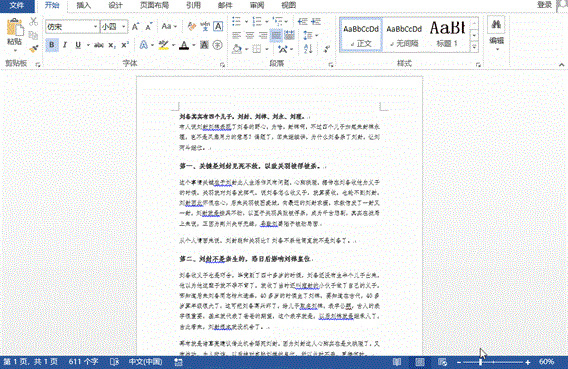
广大吃瓜群众看了图,肯定要问我为啥文字后面还是白色的啊!
因为文字是我从别处复制过来的,可能是把文字背景也复制过来了,当然我不管他是什么格式,简单粗暴的清除格式就好了。
4、不管什么版本的word,请使用组合键SHIFT+CTRL+N,一秒清除所有所选文字格式,真棒棒。
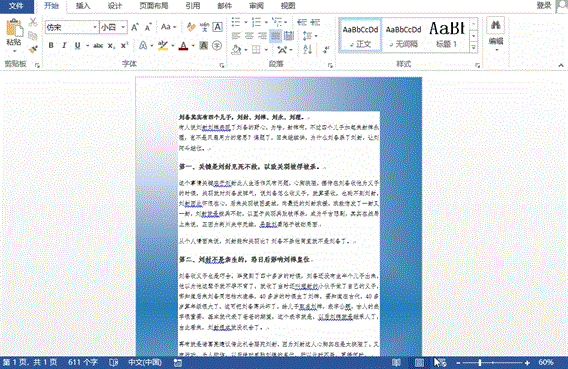
第二种不正经的加背景
这是多年实践的经验总结,,适用于加图片做背景的情况,手段很简单,就是插入图片。
1、菜单栏选择【插入】,再选择插入【图片】;
2、在文件夹选择相应的图片;
3、把图片的格式设置为【置于文字下方】,然后再不断的调整大小和明暗;
切记插入和字体颜色反差较大的图片,不然真的不好看,如下图。
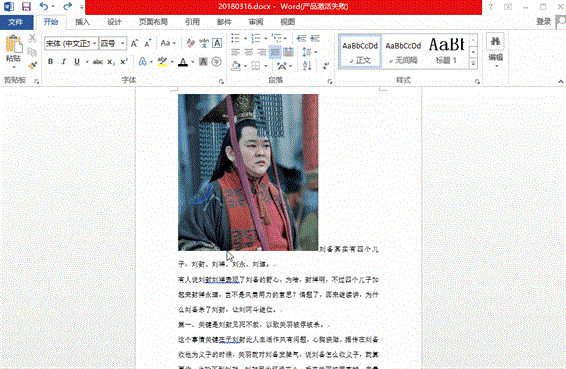
如何打印背景这种事我就简单叙述下流程
1、菜单栏选择【文件】;
2、选择左边菜单【打印】;
3、点开最底下的【页面设置】,继续选择右下方的【打印选项】;
4、在弹出对话框中,将【打印背景色和图像】勾选,即可打印背景色了。









